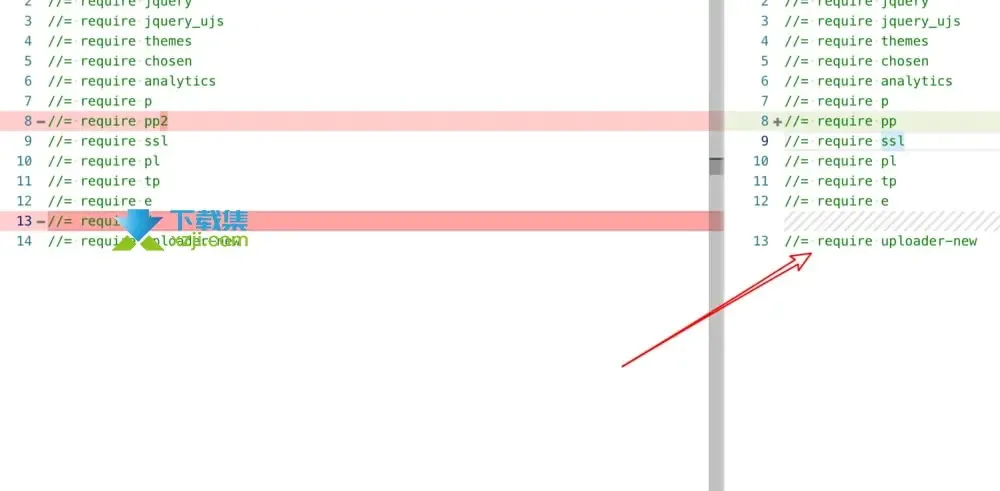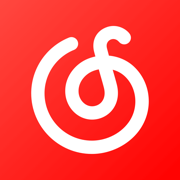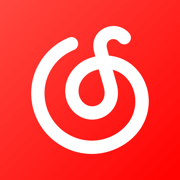Visual Studio Code是微软推出的带GUI的代码编辑器,软件功能非常强大,界面简洁明晰、操作方便快捷。使用Vscode可以轻松的对比两个文件内容的不同,使用起来还是很文件的,下面我们就来看看VSCOde对两个文件内容进行对比技巧。
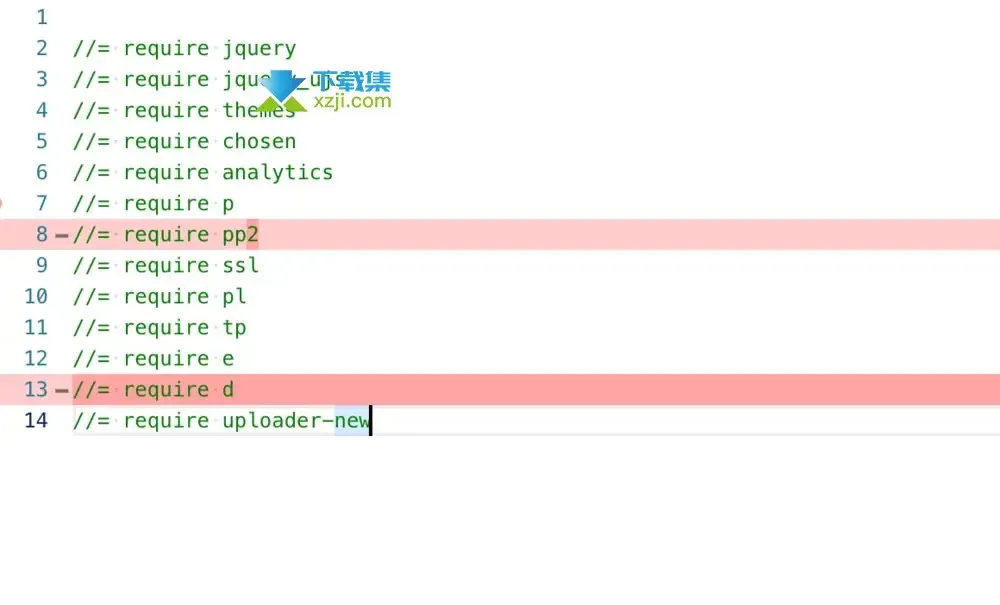
打开编辑器,先从左边点击选中一个要比较的文件。
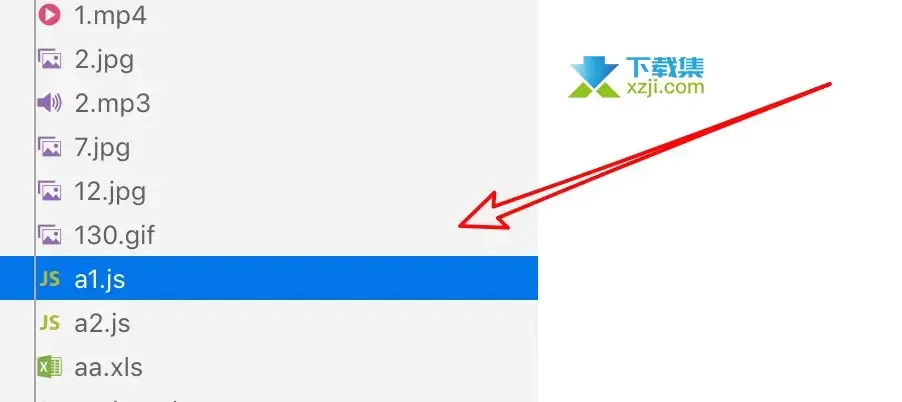
然后按着键盘上的ctrl键,点击选中另一个要比较的文件。
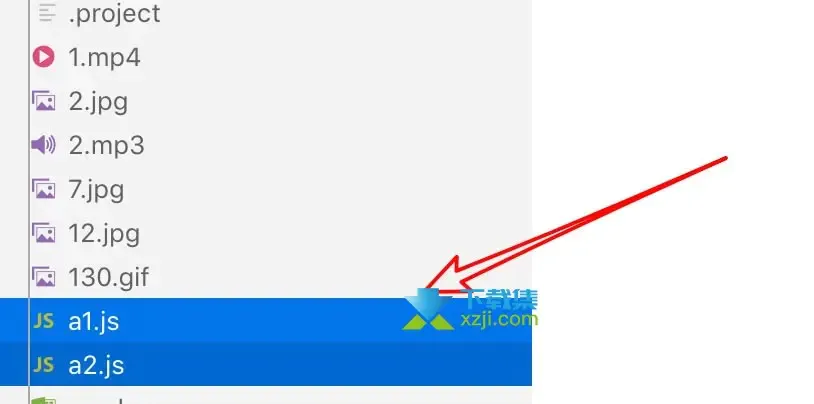
选中后,右键点击,然后点击右键菜单上的compare selected(比较所选文件)。
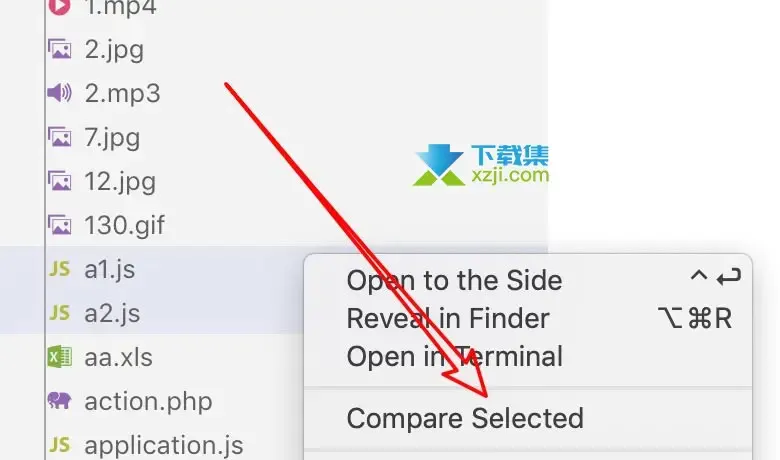
打开后,可以看到左右二个文件有哪些不同的地方了。VSCODE会将两个文件按左右分隔,不一样的地方会红色高亮显示,右侧的状态柱标红色的地方就表示为不同,可以直接点击红色的地方快速查看。

如果差异的地方比较多,我们可以使用右上角的这里二个按钮,分别是跳到上一个/下一个有差异的地方。
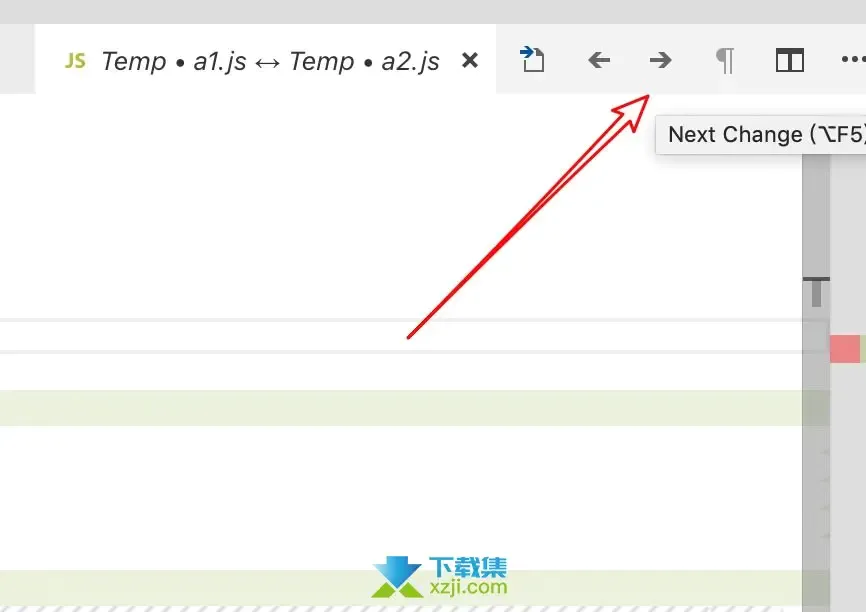
在比较文件差异的同时,我们还可以实时更改二个文件的内容。